原理示意图
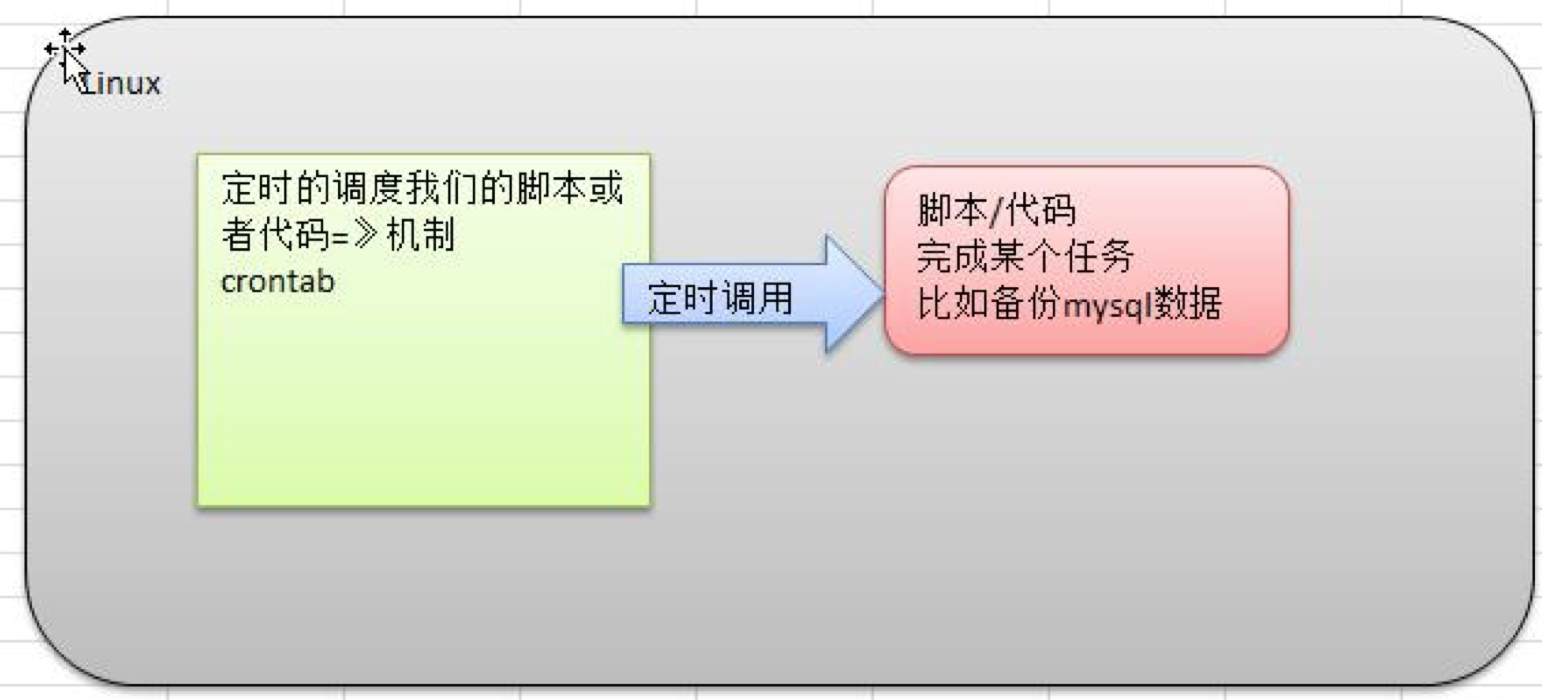

crontab 进行 定时任务的设置。
概述
任务调度:是指系统在某个时间执行的特定的命令或程序。 任务调度分类:
1.系统工作:有些重要的工作必须周而复始地执行。如病毒扫描等
2.个别用户工作:个别用户可能希望执行某些程序,比如对 mysql 数据库的备份。
基本语法
crontab [选项]
常用选项
| -e |
编辑crontab定时任务 |
| -l |
查询crontab任务 |
| -f |
删除当前用户所有的crontab任务 |
快速入门
设置任务调度文件:/etc/crontab
设置个人任务调度。执行crontab –e命令。
接着输入任务到调度文件
如:*/1 * * * * ls –l /etc/ > /tmp/to.txt
意思说每小时的每分钟执行ls –l /etc/ > /tmp/to.txt命令
步骤如下
1) crontab -e
2) */1**** ls -l / etc >> /tmp/to.txt
3) 当保存退出后就程序。
4) 在每一分钟都会自动的调用 ls -l /etc >> /tmp/to.txt
5个占位符的说明
|
项目 |
含义 |
范围 |
|
第一个“*” |
一小时当中的第几分钟 |
0-59 |
|
第二个“*” |
一天当中的第几小时 |
0-23 |
|
第三个“*” |
一个月当中的第几天 |
1-31 |
|
第四个“*” |
一年当中的第几月 |
1-12 |
|
第五个“*” |
一周当中的星期几 |
0-7(0和7都代表星期日) |
特殊符号的说明
|
特殊符号 |
含义 |
|
* |
代表任何时间。比如第一个“*”就代表一小时中每分钟都执行一 次的意思。 |
|
, |
代表不连续的时间。比如“0 8,12,16 * * * 命令”,就代表在每天 的8点0分,12点0分,16点0分都执行一次命令 |
|
- |
代表连续的时间范围。比如“0 5 * * 1-6命令”,代表在周一到周 六的凌晨5点0分执行命令 |
|
*/n |
代表每隔多久执行一次。比如“*/10 * * * * 命令”,代表每隔 10分钟就执行一遍命令 |
特定时间执行任务案例
|
时间 |
含义 |
|
45 22 * * * 命令 |
在22点45分执行命令 |
|
0 17 * * 1 命令 |
每周1 的17点0分执行命令 |
|
0 5 1,15 * * 命令 |
每月1号和15号的凌晨5点0分执行命令 |
|
40 4 * * 1-5 命令 |
每周一到周五的凌晨4点40分执行命令 |
|
*/10 4 * * * 命令 |
每天的凌晨4点,每隔10分钟执行一次命令 |
|
0 0 1,15 * 1 命令 |
每月1号和15号,每周1的0点0分都会执行命令。注意:星期几和 几号最好不要同时出现,因为他们定义的都是天。非常容易让管 理员混乱。 |
任务调度的几个应用实例
案例 1:
每隔 1 分钟,就将当前的日期信息,追加到 /tmp/mydate 文件中
1) 先编写一个文件 /home/mytask1.sh date >> /tmp/mydate
2) 给 mytask1.sh 一个可以执行权限 chmod 744 /home/mytask1.sh
3) crontab -e
4) */1 * * * * /home/mytask1.sh
5) 成功
案例 2:
每隔 1 分钟, 将当前日期和日历都追加到 /home/mycal 文件 中
1) 先编写一个文件 /home/mytask2.sh date >> /tmp/mycal
cal >> /tmp/mycal
2) 给 mytask1.sh 一个可以执行权限
chmod 744 /home/mytask2.sh
3) crontab -e
4) */1 * * * * /home/mytask2.sh
5) 成功
crond 相关指令
1) conrtab –r:终止任务调度。
2) crontab –l:列出当前有那些任务调度
3) contos6 : service crond restart [重启任务调度]
contos7 : systemctl restart crond [重启任务调度]